Wenn Sie die Bluetooth-Adresse eines Ihrer Geräte benötigen, können Sie diese über den Geräte-Manager in Windows abrufen. Die hexadezimale Adresse enthält 12 alphanumerische Zeichen. Sie müssen das Gerät nicht mit dem Laptop oder Computer verbinden, um die Bluetooth-Adresse zu erhalten; Windows merkt sich alle Geräte, die mit Ihrem PC gekoppelt wurden.
Sie können die Bluetooth-Adresse Ihres Android- oder iOS-Geräts aus dem Abschnitt „Info“ des Einstellungsmenüs abrufen.
Video des Tages
Spitze
- In einigen Fällen finden Sie die Adresse möglicherweise auf einem Etikett auf dem Bluetooth-Gerät.
- Wenn Ihr Bluetooth-Gerät relativ beliebt ist, können Sie seine Adresse über eine Online-Suche finden. Die Leute können Ihr Gerät auf Websites, Foren oder Blogs diskutieren.
- Lesen Sie als letzten Ausweg die mit dem Gerät gelieferte Dokumentation. Das Benutzerhandbuch kann die Bluetooth-Adresse des Geräts enthalten.
- Solange Ihr Computer Bluetooth unterstützt, kann er mit jedem Gerät gekoppelt werden. Befolgen Sie die Anweisungen in der mit dem Gerät gelieferten Bedienungsanleitung, um es mit dem PC zu koppeln; Sie können dann die Bluetooth-Adresse abrufen.
Abrufen der Bluetooth-Adresse von Windows
Schritt 1

Bildnachweis: Bild mit freundlicher Genehmigung von Microsoft
Drücken Sie Windows-X -- oder klicken Sie mit der rechten Maustaste auf das Windows-Logo in der Desktop-Ansicht – um das Power User-Menü anzuzeigen und auszuwählen Gerätemanager um das Dienstprogramm zu starten.
Spitze
Klicken Sie unter Windows 7 auf das Start Taste, Typ Gerät und dann klick Gerätemanager um das Dienstprogramm zu starten.
Schritt 2
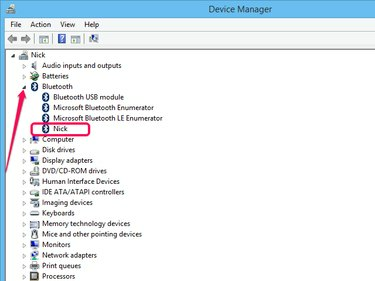
Bildnachweis: Bild mit freundlicher Genehmigung von Microsoft
Erweitern Sie die Bluetooth Knoten, indem Sie auf klicken kleiner Pfeil daneben, um alle Bluetooth-Geräte anzuzeigen, die mit Ihrem Computer gekoppelt wurden.
Sofern Sie das Gerät nicht manuell entfernt haben, merkt sich Windows es und zeigt es im Bluetooth-Bereich an.
Schritt 3
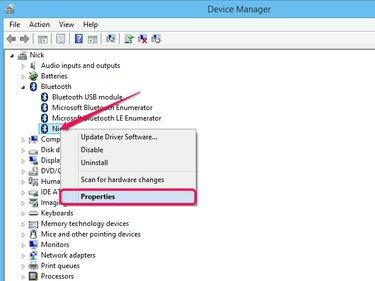
Bildnachweis: Bild mit freundlicher Genehmigung von Microsoft
Klicken Sie mit der rechten Maustaste auf das Bluetooth-Gerät und wählen Sie Eigenschaften aus dem Kontextmenü, um den Eigenschaftendialog anzuzeigen.
Schritt 4
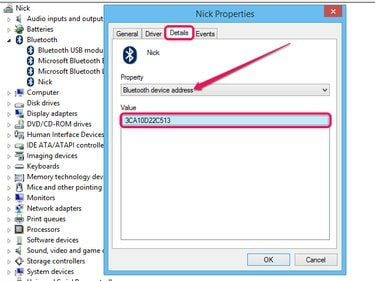
Bildnachweis: Bild mit freundlicher Genehmigung von Microsoft
Wechseln Sie zum Einzelheiten Registerkarte, wählen Sie Bluetooth-Geräteadresse von dem Eigentum Dropdown-Feld und suchen Sie dann die Adresse im Feld Wert. Die Adresse muss enthalten 12 alphanumerische Zeichen.
Spitze
Um den Eigenschaftendialog zu schließen, klicken Sie auf OK oder Abbrechen.
Abrufen der Bluetooth-Adresse von Android- oder iOS-Geräten
Android
Um die Bluetooth-Adresse Ihres Android-Geräts zu finden, öffnen Sie die App-Schublade und tippen Sie auf Einstellungen. Zapfhahn Über Telefon -- oder Über Tablet wenn Ihr Gerät ein Tablet-Computer ist – und tippen Sie dann auf Status. Die Adresse wird im Feld Bluetooth-Adresse angezeigt.
iOS
Um die Bluetooth-Adresse Ihres iOS-Geräts abzurufen, tippen Sie auf Einstellungen Tippen Sie auf dem Startbildschirm auf Allgemein und tippen Sie dann auf Etwa. Die Adresse wird im Abschnitt Bluetooth angezeigt.



